怎么让Windows 11看起来像Windows 10
来源:win10win.com
时间:2024-11-18 21:18:26 487浏览 收藏
大家好,我们又见面了啊~本文《怎么让Windows 11看起来像Windows 10》的内容中将会涉及到等等。如果你正在学习文章相关知识,欢迎关注我,以后会给大家带来更多文章相关文章,希望我们能一起进步!下面就开始本文的正式内容~
如何让自己的win11系统看起来像win10系统呢?下面小编就来给大家讲一下操作方法!
操作方法
开始菜单位置
Windows 11 最明显的设计变化是将 Windows 开始菜单从位于任务栏左侧的传统主页重新定位到任务栏的中心。幸运的是,这种变化很容易恢复。
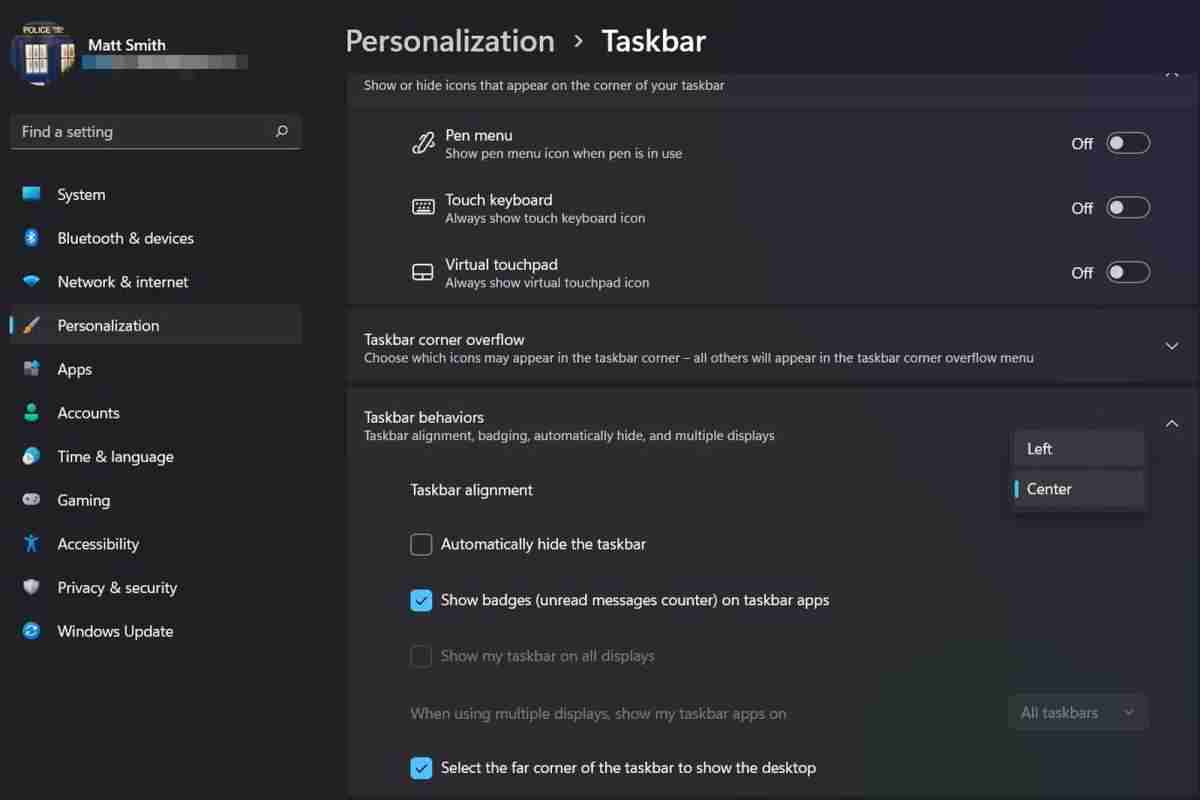
打开Windows 开始菜单,然后打开设置应用程序。在设置中,导航到个性化,然后是任务栏,然后打开任务栏行为。您将看到一个标有任务栏对齐的字段,并带有一个下拉菜单。将下拉菜单从中心更改为左侧。
更改立即发生。
删除新图标
在这里,让我们禁用 Windows 11 添加的新图标。这些图标也在个性化设置的任务栏部分。您将看到一个标有“任务栏项目”的列表,其中包括四个选项:搜索、任务视图、小部件和聊天。使用每个旁边的切换按钮来关闭所有四个图标。
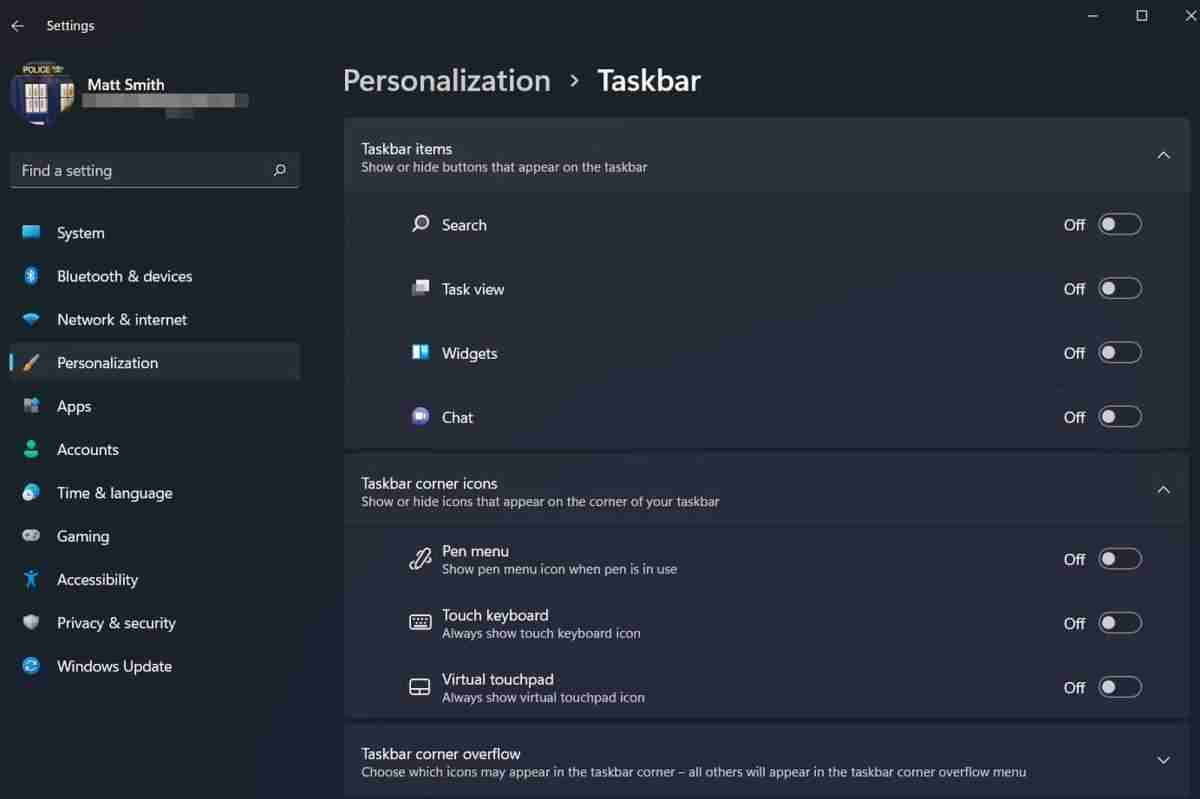
今天关于《怎么让Windows 11看起来像Windows 10》的内容介绍就到此结束,如果有什么疑问或者建议,可以在golang学习网公众号下多多回复交流;文中若有不正之处,也希望回复留言以告知!
声明:本文转载于:win10win.com 如有侵犯,请联系study_golang@163.com删除
相关阅读
更多>
-
501 收藏
-
501 收藏
-
501 收藏
-
501 收藏
-
501 收藏
最新阅读
更多>
-
289 收藏
-
273 收藏
-
360 收藏
-
149 收藏
-
240 收藏
-
413 收藏
-
124 收藏
-
176 收藏
-
278 收藏
-
337 收藏
-
220 收藏
-
191 收藏
课程推荐
更多>
-

- 前端进阶之JavaScript设计模式
- 设计模式是开发人员在软件开发过程中面临一般问题时的解决方案,代表了最佳的实践。本课程的主打内容包括JS常见设计模式以及具体应用场景,打造一站式知识长龙服务,适合有JS基础的同学学习。
- 立即学习 543次学习
-

- GO语言核心编程课程
- 本课程采用真实案例,全面具体可落地,从理论到实践,一步一步将GO核心编程技术、编程思想、底层实现融会贯通,使学习者贴近时代脉搏,做IT互联网时代的弄潮儿。
- 立即学习 514次学习
-

- 简单聊聊mysql8与网络通信
- 如有问题加微信:Le-studyg;在课程中,我们将首先介绍MySQL8的新特性,包括性能优化、安全增强、新数据类型等,帮助学生快速熟悉MySQL8的最新功能。接着,我们将深入解析MySQL的网络通信机制,包括协议、连接管理、数据传输等,让
- 立即学习 499次学习
-

- JavaScript正则表达式基础与实战
- 在任何一门编程语言中,正则表达式,都是一项重要的知识,它提供了高效的字符串匹配与捕获机制,可以极大的简化程序设计。
- 立即学习 487次学习
-

- 从零制作响应式网站—Grid布局
- 本系列教程将展示从零制作一个假想的网络科技公司官网,分为导航,轮播,关于我们,成功案例,服务流程,团队介绍,数据部分,公司动态,底部信息等内容区块。网站整体采用CSSGrid布局,支持响应式,有流畅过渡和展现动画。
- 立即学习 484次学习
